Articoli:
- Come eliminare un corso
- Protezione del copyright del tuo contenuto su Kwiga
- Lezione pubblica o di prova
- Come cambiare lo stato di una lezione in bozza e nasconderla agli studenti
- Uso dei checkpoint
- Come aggiungere un compito a una lezione
- Come creare un compito con verifica obbligatoria da parte del curatore
- Come creare un compito per diverse offerte
- Come creare un test con punteggi e approvazione automatica
- Come creare e condurre un sondaggio tra gli studenti del corso
- Download dei file video
- Contenuto della lezione, tutti i tipi di attività nella lezione
- Come aggiungere i codici temporali al video
- Come aggiungere un pulsante alla lezione
- Inserimento del codice iframe
- Aggiungere frazioni, funzioni matematiche, formule
- Come aggiungere testo con spoiler alla lezione
- Come creare un corso sulla piattaforma Kwiga
- Come creare un maratona
- Come aggiungere una copertura a un corso
- Opzioni di visualizzazione del programma del corso
- Come aggiungere una persona pubblica a un corso
- Come aggiungere una squadra a un corso
- Anteprima del corso con diversi livelli di accesso
- Blocco sopra le lezioni (banner superiore)
- Impostare ritardi, programmare l'apertura e la chiusura delle lezioni (contenuti a rilascio graduale)
- Rapporto sul progresso degli studenti nel corso
- Analisi del completamento degli incarichi nel corso
- Rapporto di vendite del corso
- Come creare una copia del corso
- Come copiare il contenuto di una lezione
- Accesso dell’assistente agli incarichi pratici
- Lo studente non riesce a visualizzare il corso (Maratona, Gruppo chiuso)
- Come impostare un test in modo che gli studenti vedano i commenti dopo il completamento
- Consegna delle lettere: perché le lettere non arrivano e come risolvere il problema
Scopri come creare e gestire un sondaggio per gli studenti iscritti al tuo corso per raccogliere feedback preziosi e approfondimenti utili per migliorare la loro esperienza di apprendimento.
In questo articolo:
I sondaggi sulla piattaforma Kwiga sono uno strumento pratico per raccogliere opinioni, capire le esigenze degli studenti e migliorare il corso. Permettono di ottenere informazioni difficili da raccogliere attraverso test tradizionali o compiti a casa.
Come creare un sondaggio
I sondaggi, come gli altri quiz della piattaforma, vengono creati separatamente dal corso. Per creare un nuovo sondaggio, vai alla sezione Quiz e clicca su + Quiz veloce. Si aprirà il modulo di configurazione del sondaggio.
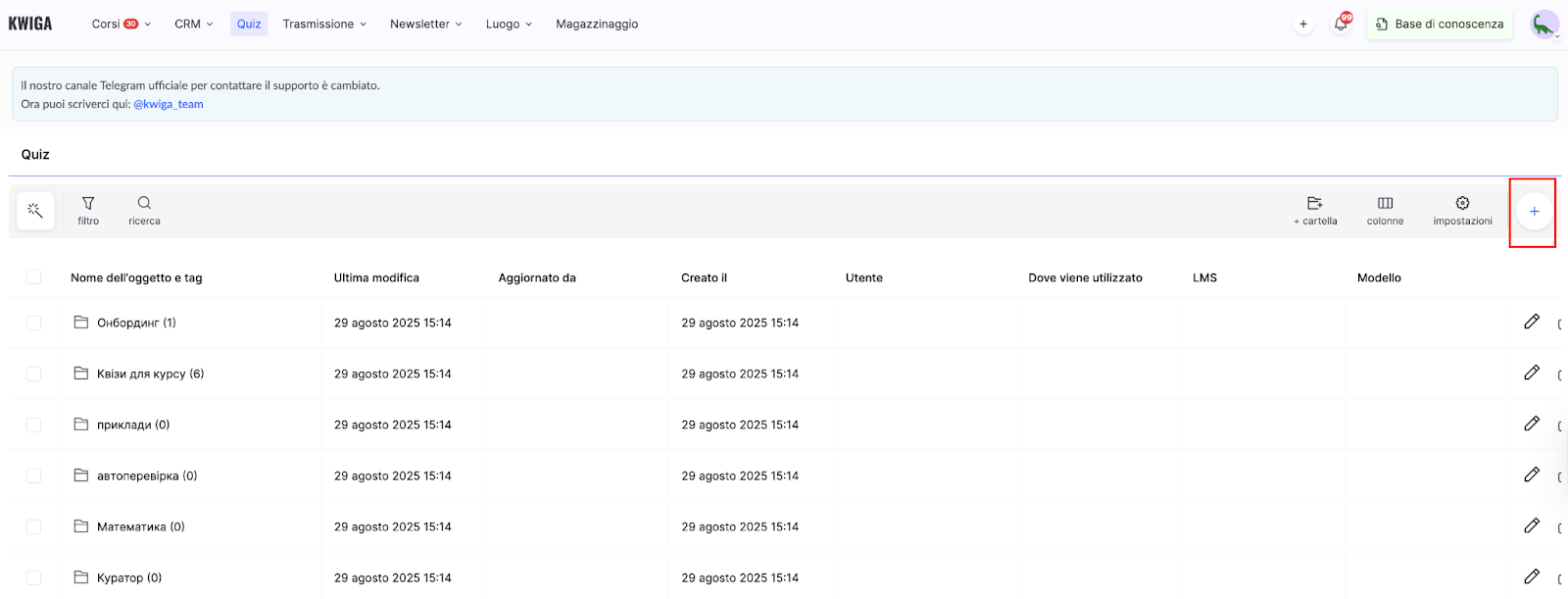
Inizia assegnando un nome. Il titolo deve riflettere chiaramente il suo obiettivo, ad esempio: Valutazione della lezione o Raccolta opinioni sul corso. Poi scegli i tipi di domande che meglio si adattano ai tuoi obiettivi e personalizzale secondo necessità.
Al termine della configurazione, salva il sondaggio in modo che sia disponibile per l’uso nelle lezioni.
Tipi di domande in un sondaggio
Kwiga consente di personalizzare i sondaggi con diversi tipi di domande, ognuna pensata per raccogliere informazioni specifiche:
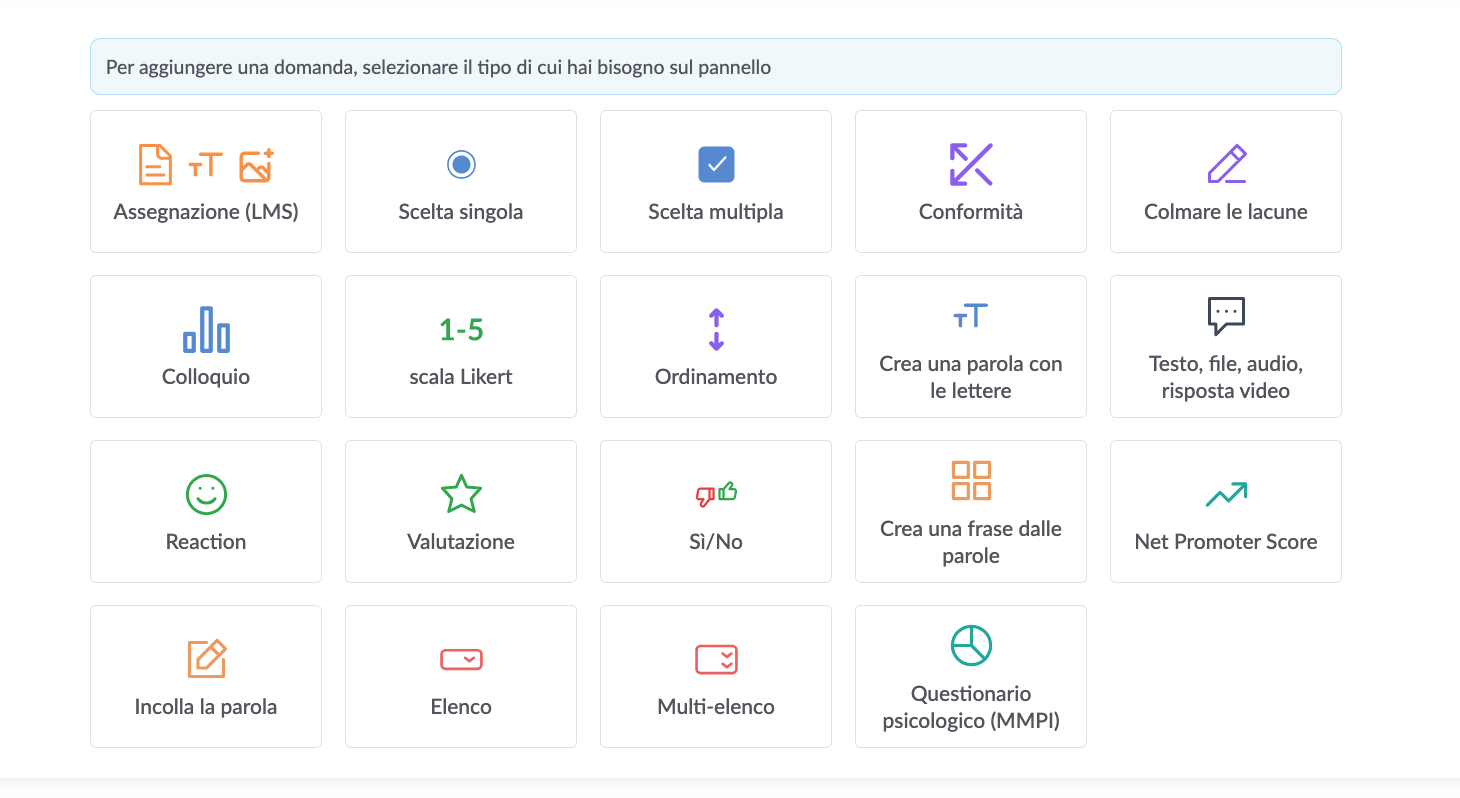
Intervista – ideale per raccogliere opinioni generali quando non ci sono risposte giuste o sbagliate.
Scala Likert – consente di valutare aspetti specifici su una scala, ad esempio da 1 a 5. È possibile personalizzare la scala e il modo in cui viene visualizzata (verticale o orizzontale).
Reazione – permette agli studenti di rispondere con emoticon o altre semplici grafiche, facilitando l’espressione di emozioni o stati d’animo.
Valutazione – consente di assegnare stelle per valutare qualcosa, utile per misurare il livello di soddisfazione.
Sì/No – domande semplici che richiedono conferma o negazione.
Net Promoter Score (NPS) – misura la probabilità che gli studenti raccomandino il corso ad altre persone.
Puoi combinare diversi tipi di domande per ottenere una visione più completa delle opinioni degli studenti.
Sono disponibili anche opzioni di risposta aperta, come testo, file, audio o video registrato. Sono ideali per attività creative, analisi dettagliate o presentazione di idee personali. Gli studenti possono scrivere risposte, caricare file o registrare risposte audio o video, offrendo grande flessibilità nell’esprimere i propri pensieri.
Aggiungere domande al sondaggio
-
Aggiungi la prima domanda selezionandone il tipo.
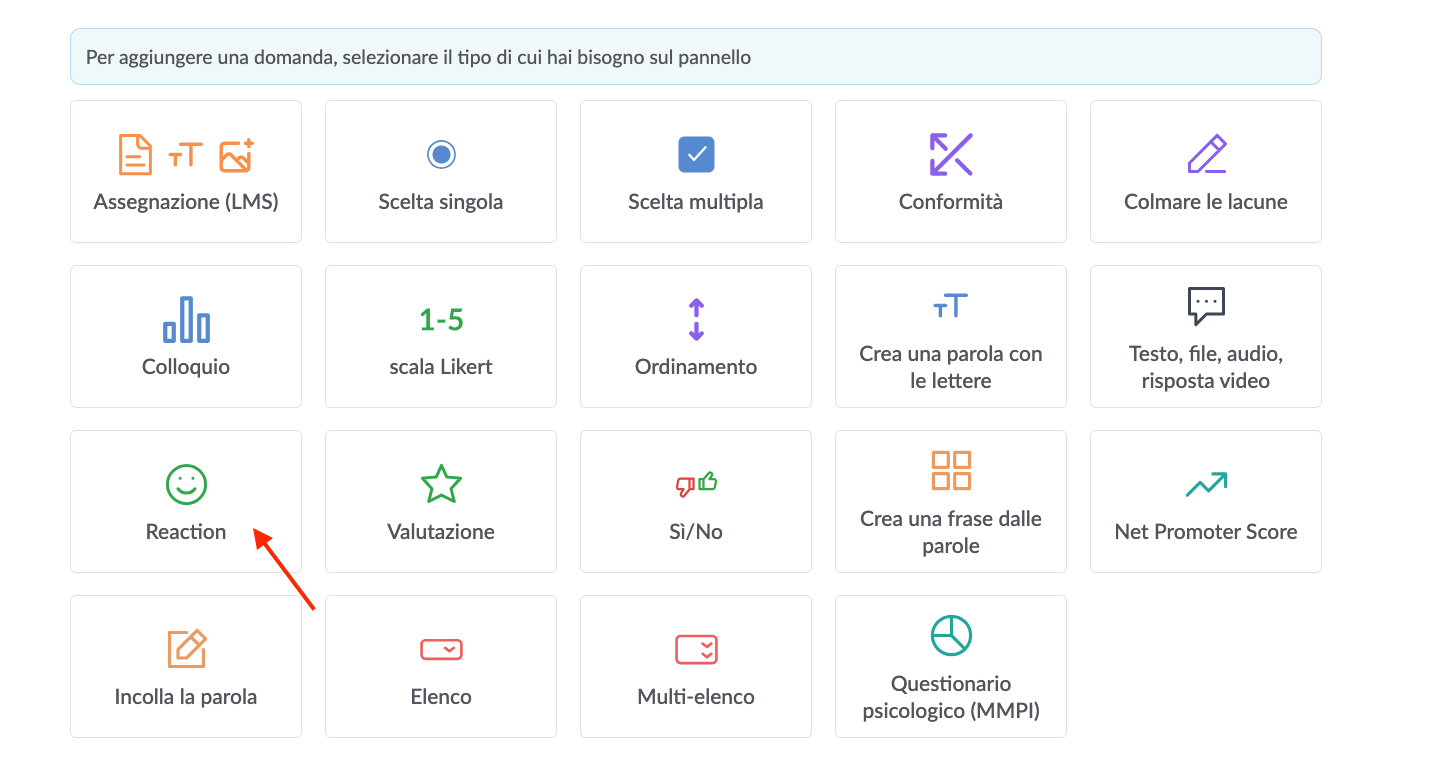
-
Configurala secondo necessità:
-
Obbligatoria – lo studente non può terminare il sondaggio senza rispondere.
-
Domande casuali – modifica l’ordine delle risposte per ogni tentativo.
-
Limite di tempo – definisce il tempo massimo per rispondere.
-
Punteggio – opzione facoltativa per assegnare punti alle risposte.
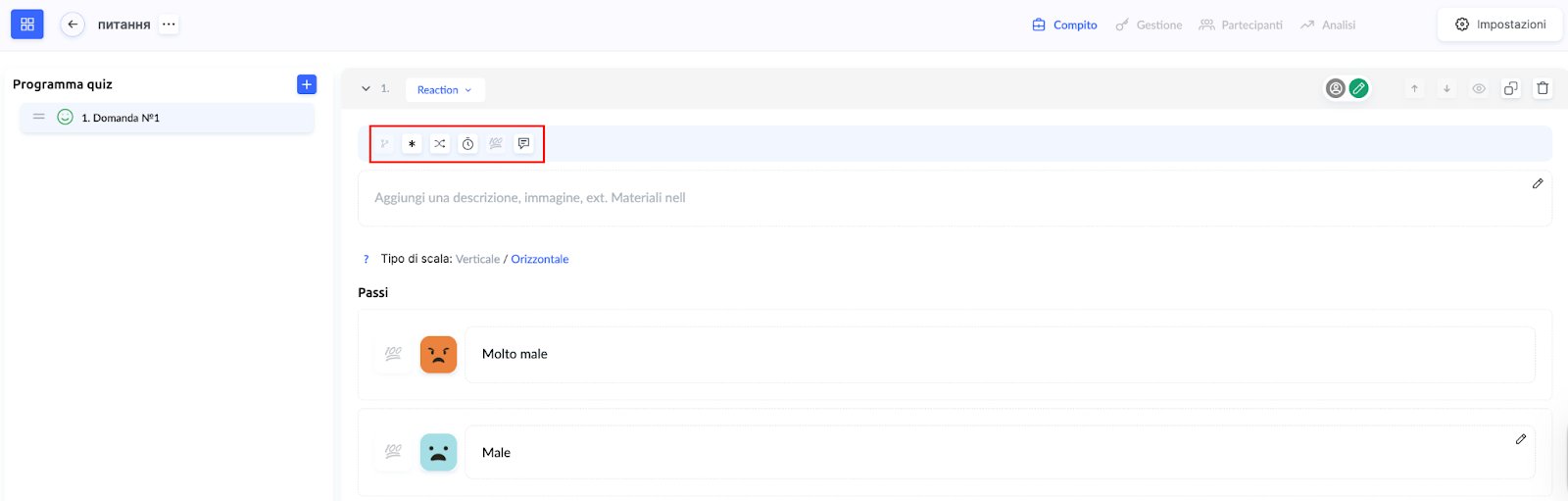
Le modifiche vengono salvate automaticamente.
Ogni nuova domanda può essere aggiunta cliccando sul pulsante + nell’editor dei quiz. Il processo è semplice: scegli il tipo di domanda, scrivi il contenuto e aggiungi le risposte se il tipo lo richiede.
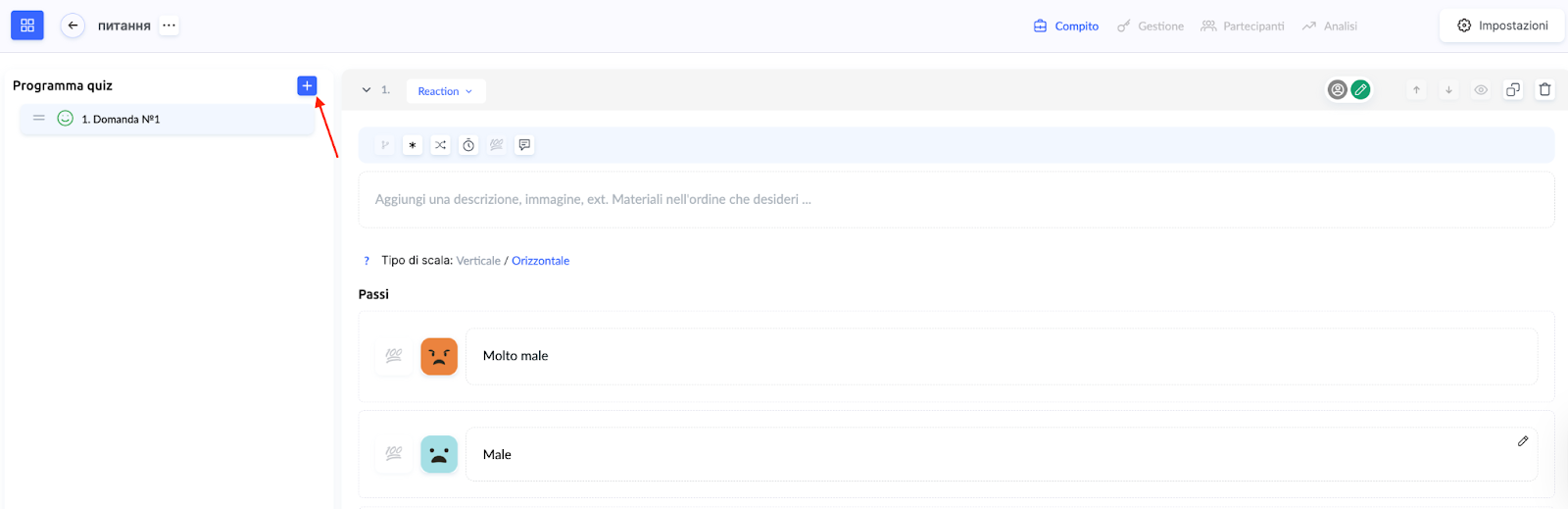
Puoi anche cambiare l’ordine delle domande trascinandole verso l’alto o il basso nell’elenco. Per eliminare una domanda, clicca sull’icona del cestino. Grazie ai vari tipi di domande e alle impostazioni aggiuntive, puoi creare sondaggi in diversi formati.
Aggiungere un sondaggio alla lezione
Un sondaggio già pronto può essere aggiunto facilmente a una lezione nel creatore di lezioni. Puoi decidere in quale fase del percorso di apprendimento sarà disponibile, in base ai tuoi obiettivi.
Per aggiungere un sondaggio alla lezione:
-
Apri la lezione e aggiungi un esercizio.
-
Clicca su + accanto all’opzione Aggiungi esercizio.
-
Seleziona il sondaggio dall’elenco e clicca su Salva.
I dettagli di questo processo sono spiegati in un articolo separato.
Come gli studenti vedranno il sondaggio
Dopo aver aggiunto il sondaggio, gli studenti lo vedranno nel contenuto della lezione. Puoi utilizzare la funzione di anteprima per verificare come appare dalla loro prospettiva: apri il creatore di lezioni, passa alla modalità anteprima e assicurati che tutto sia visualizzato correttamente.
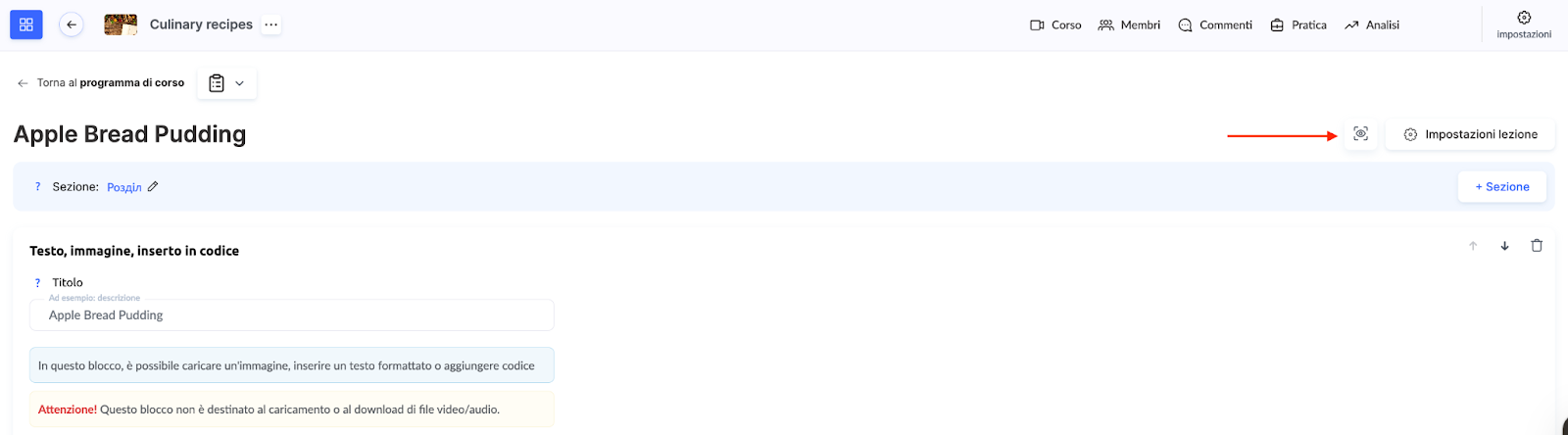
Dove vedere un sondaggio compilato dallo studente
Quando uno studente completa il sondaggio, le sue risposte compariranno nella sezione Esercizi. Qui troverai tutte le attività del corso, semplificando la revisione dei risultati.

Se necessario, puoi esportare le risposte degli studenti in formato Excel. Questa funzione è utile per un’analisi dettagliata dei dati o per creare report. Come esportare le risposte dei partecipanti viene spiegato in un articolo dedicato.
Non hai trovato la risposta? Contattare il servizio di supporto tramite chat online or Telegram
